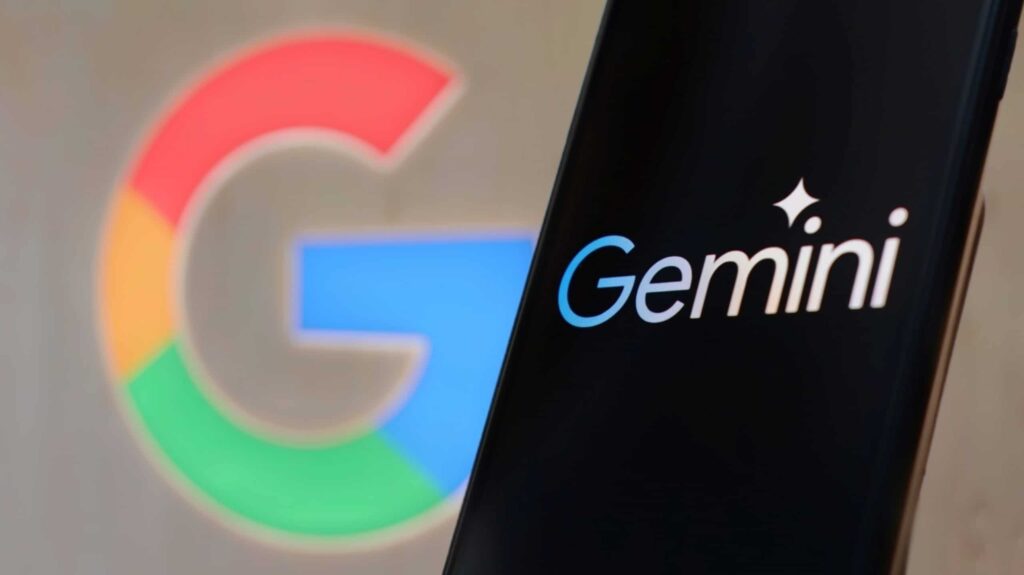
A troca do Google Assistente pelo Gemini pode ser uma escolha interessante para os usuários que buscam novas funcionalidades e mais possibilidades de customização. Abaixo, veja como realizar essa transição de maneira prática e rápida.
Veja como migrar do Google Assistente para o Gemini
Tempo necessário: 1 minuto
Baixando o Gemini pela primeira vez e mudando de app.
- Abra o Google Gemini
Na tela de “Mude do Google Assistente para o Gemini”, toque em “Trocar”. Em seguida, confira os termos e condições do serviço e toque em “Concordo”.
- Procure o recurso de voz
Para ativar o comando de voz, vá primeiramente para a tela inicial do Gemini e, na parte de cima da plataforma, toque no ícone do seu perfil. Depois, na aba aberta, toque em “Configurações”. Adiante, toque em “Recursos do Google Assistente no Gemini”.

- Use o serviço
Na área seguinte, toque em “Ok Google e Voice Match”. Por fim, ative a opção “Hey Google”. Nessa mesma área, você pode desativar a opção ou, logo abaixo, redefinir a voz de comando. Se o seu aparelho tiver tecla de início ativada, você pode pressioná-la para utilizar o serviço do Gemini.

Segunda maneira de migrar de serviço
Abra o aplicativo:
- Primeiramente, na parte de cima da plataforma, toque no ícone do seu perfil;
- Depois, na nova janela, toque em “Configurações”;
- Logo após, na tela seguinte, toque em “Assistentes digitais do Google”;
- Em seguida, na nova área, marque a opção “Gemini”;
- Adiante, retorne à tela anterior e toque em “Recursos do Google Assistente no Gemini”;
- Por fim, você pode ativar a opção “Usar recursos do assistentes” para que o serviço funcione com o “Voice Match” e o “Ok Google”;
- Se o seu aparelho tiver tecla de início ativada, você pode pressioná-la para utilizar o Gemini.
Terceira forma de mudar do Google Assistente para o Gemini
1. Abra o aplicativo do Google
Primeiramente, na parte de cima da tela inicial, toque no ícone do seu perfil. Logo após, na janela aberta, toque em “Configurações”.

2. Prossiga com as etapas do app
Depois, na tela seguinte, toque em “Google Assistente”. Na próxima área, toque em “Assistentes digitais do Google”.
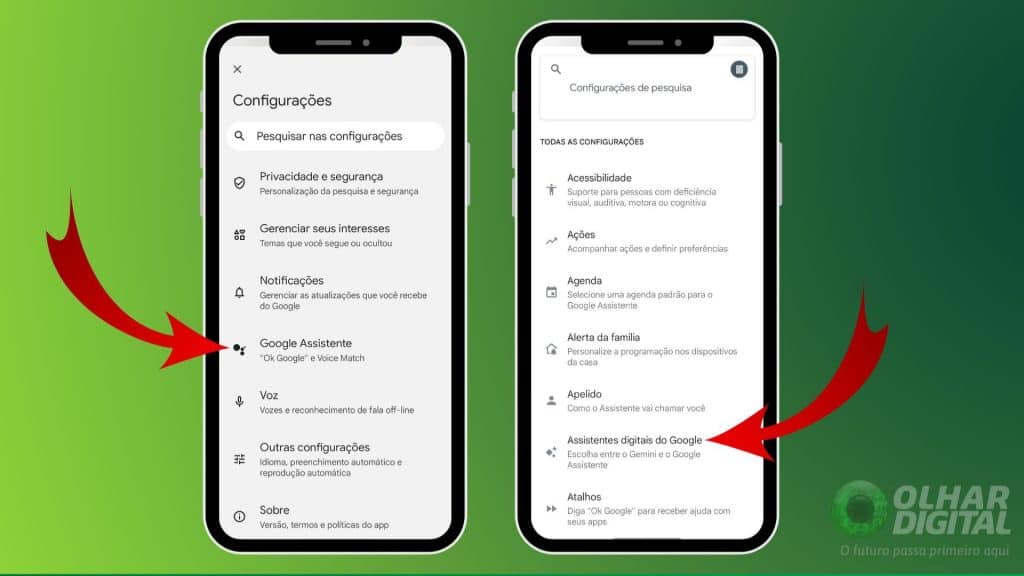
3. Altere o assistente virtual
Em seguida, selecione a opção “Gemini” e ative o serviço.

4. Volte à tela inicial do aplicativo do Google
Posteriormente, toque no ícone do seu perfil e vá para “Configurações”. Na próxima tela, toque em “Google Assistente”.

5. Configure o comando de voz
Na área seguinte, toque em “Ok Google e Voice Match” e, logo após, ative a opção “Hey Google” se você quiser usar o comando de voz do serviço.

6. Use o serviço
Por fim, confirme as mudanças no comando, vá para a tela inicial do seu aparelho e, próximo ao microfone do aparelho, fale “Hey Google” para utilizar o serviço. Se o seu aparelho tiver tecla de início ativada, você pode também pode pressioná-la para usufruir do Gemini.

*Com informações do Google.
O post Como migrar do Google Assistente para o Gemini? apareceu primeiro em Olhar Digital.
Fonte: https://olhardigital.com.br/2024/07/01/dicas-e-tutoriais/como-migrar-do-google-assistente-para-o-gemini/






